Tako ste se odločili, da je morda na drugi strani trava bolj zelena, in ste pripravljeni na pot čez Androidov most. V tem priročniku vam bomo pomagali, da se nepoškodovani odpravite mimo vseh trolov, s katerimi se lahko srečate. Če ste razmišljali o prehodu z iPhona na napravo Android in ste že močno vloženi v Appleov ekosistem, boste naleteli na nekaj ovir, ki pa še zdaleč niso nepremostljive.
Ogledali si bomo, kako prenesti stike in druge podatke, preklopiti na Googlove storitve in obravnavati vašo glasbo, fotografije in videoposnetke. Za zaokrožitev bomo podali nekaj dodatnih nasvetov, s katerimi se boste lažje navadili na Android, odpravili nekaj pogostih strahov in opozorili, kako najbolje izkoristiti vrhunce svoje nove platforme.
Izvajanje prehoda
 Simon Hill / Digitalni trendi
Simon Hill / Digitalni trendi Preden se odpravite na to pot v obljubljeno deželo Android, se še zadnjič ozrite okoli sebe. Nekaj stvari boste morali zapustiti. Številni ohišja, priklopne postaje in druga dodatna oprema, ki ste jo kupili za svoj iPhone, ne bodo združljivi s pametnimi telefoni Android (čeprav je to vredno preveriti, ker nekateri so). Aplikacije za iOS ne morejo iti z vami, vendar boste ugotovili, da ima večina aplikacij Android, ki čakajo na vaš prihod. Vsa vsebina, zaščitena z DRM, ki ste jo kupili v trgovini Apple App Store ali iTunes, je tam zataknjena (omejitve lahko enostavno in zakonito odstranite iz glasbe, ne pa tudi iz televizijskih oddaj in filmov).
Nenazadnje je tu tudi vaš iPhone. Preden ga obrišete s ponastavitvijo na tovarniške nastavitve, si oglejte preostanek našega vodnika. Ko končate, ob predpostavki, da iPhona ne podarite nekomu, boste morda želeli pregledati naš vodnik o tem, kako iPhone prodati, ne da bi ga strgali.
Uporaba aplikacij ali orodij proizvajalca telefona
Preden se poglobimo v različne metode za premikanje različnih kosov z vašega iPhona na nov telefon Android, je treba omeniti, da lahko pogosto prihranite nekaj časa z orodji, ki jih ponuja izdelovalec vašega novega pametnega telefona. Med nastavitvijo novega telefona vas bodo običajno vprašali, ali želite kopirati datoteke iz starega telefona.
 Simon Hill / Digitalni trendi
Simon Hill / Digitalni trendi Če kupite telefon Samsung, na primer Galaxy S20 Plus, boste v škatli dobili priključek USB-OTG, ki vam omogoča, da priključite svoj stari iPhone in kopirate veliko datotek in podatkov. Uporabite lahko tudi programsko opremo Smart Switch. Če v novem telefonu Android ne dobite takšne možnosti ali če vam manjka konektor, ki ga morate priključiti, ne skrbite, ker bomo kmalu izvedli nekaj alternativnih načinov.
Prenos stikov
Preden prodate staro napravo, boste želeli prenesti svoje stike. Oglejte si naš vodnik o prenosu stikov med iPhoneom in Androidom za preprost način, ki uporablja iTunes in Gmail.
Lahko uporabite tudi iCloud. Vklopiti Stiki v Nastavitve> [vaše ime]> iCloud na vašem iPhoneu. V računalniku se prijavite na spletno mesto iCloud in kliknite Stiki. Kliknite ikono zobnika spodaj levo in izberite Izberi vse, potem cše enkrat obliznite ikono zobnika in izberite Izvozi vCard. Zdaj se prijavite v Gmail, tapnite rdečo Gmail zgoraj levo, potemStiki, ali v brskalniku pojdite na Google Contacts, kliknite Večin tapnite Uvozi.
To je mogoče tudi z brezplačno aplikacijo My Contacts Backup. Namestite ga v svoj iPhone, zaženite ga, tapnite backup in nato varnostno kopijo pošljite na e-poštni račun v telefonu Android. Dobili boste datoteko VCF, ki jo lahko uvozite v aplikacijo za stike s sistemom Android.
Če želite postopek uporabiti kot izgovor za redčenje črede in urejanje stikov, lahko razmislite o tem, da to storite enega za drugim. V tem primeru preprosto odprite stik, ki ga želite prenesti na svoj iPhone, in izberite Skupna raba stika da jo pošljete kot besedilno sporočilo ali po e-pošti.
Sinhronizacija koledarja
To je enostavno, če ste že nastavili Google Račun in Gmail (kar boste vseeno potrebovali za telefon Android). Pojdi do Nastavitve> Računi in gesla> Dodaj račun v iPhonu in dodajte svoj Gmail račun ali ga izberite s seznama, nato vklopite sinhronizacijo za Koledarje. Če želite iPhone odstraniti za napravo Android, a obdržati iPad, je aplikacija Gmail dober način za sinhronizacijo koledarja in stikov. Če želite, lahko celo sinhronizirate več Googlovih koledarjev z iPadom.
Lahko tudi prenesete aplikacijo za sinhronizacijo koledarja iz iCloud, če imate Koledar vklopljen v Nastavitve> [vaše ime]> iCloud. Lahko poskusite z enim koledarjem, da sinhronizirate vse koledarje na enem mestu, ali pa si ogledate nekaj naših priporočil za najboljše koledarske aplikacije.
Prehod z Apple na Googlove storitve
Apple je znan po tem tesno integriranem ekosistemu, a če preklopite na Android, boste želeli začeti uporabljati več Googlovih storitev. Vaš Google Račun je postopoma služil kot potni list za široko paleto storitev, sinhronizacija med različnimi platformami pa se je v zadnjih nekaj letih močno izboljšala. Pozabite na iCloud in Safari, vse enake funkcije in še več najdete prek Googla. Dokler ste prijavljeni v svoj Google Račun, lahko dostopate do vseh svojih stikov, zaznamkov, sestankov in datotek v kateri koli napravi.
 Julian Chokkattu / Digitalni trendi
Julian Chokkattu / Digitalni trendi - Stiki za varnostno kopiranje in skupno rabo stikov
- Sporočila za pošiljanje sporočil
- Google Koledar za spoštovanje svojega urnika
- Brskalnik Chrome lahko sinhronizira zaznamke in odprte zavihke med računalnikom in telefonom Android
- Google Drive za varnostno kopiranje datotek
- Google Dokumenti za urejanje in skupno rabo dokumentov
- YouTube Music ali Glasba Google Play za shranjevanje in pretakanje glasbe iz oblaka
- Google Foto za varnostno kopiranje in skupno rabo fotografij in videoposnetkov
- Google Fit za sledenje zdravju in kondiciji
- Google Keep za opombe in sezname
- Android Auto ko vozite
Poleg vsega imate še YouTube za ogled in skupno rabo videa, Google Maps za enostavno navigacijo in Google Pay za brezžična plačila NFC. Potem je tu še »OK, Google« ali »Hey Google«, ki aktivira Google Assistant (podobno kot Siri), da ne omenjamo množice odličnih Googlovih aplikacij iz Google Translate to Google Trips.
Veliko teh stvari je na voljo tudi na iPhoneu, vendar je izkušnja optimizirana za Android. Dejstvo, da imate lahko vse to za privzete možnosti v enem Googlovem računu, je enostavno in dostopno, mikalo vas bo uporabljati vedno več Googlovih storitev. Obstaja tudi veliko odličnih alternativ, ki jih lahko uporabite namesto - ali pa tudi - Googlove ponudbe, kot sta Dropbox in Mozilla Firefox.
Premikanje fotografij in videoposnetkov
Obstajajo različni načini za prenos dragocenih datotek iz iPhona v Android, vendar bomo začeli z najbolj očitnimi in osnovnimi. IPhone lahko v računalnik s sistemom Windows priključite prek USB-ja in nato izberete Uvozite slike in video posnetke za samodejni prenos ali Odprite napravo za ogled datotek (vaše fotografije in videoposnetki bodo v Notranji pomnilnik / DCIM mapo), če želite izbrati posamično. Če imate Mac, se ob vklopu iPhona prikaže okno za uvoz in od tam lahko izberete datoteke.
Ko so datoteke v računalniku z operacijskim sistemom Windows, priklopite pametni telefon Android prek USB-ja in dobili boste pojavno okno, kjer lahko izberete Odprite napravo za ogled datotek. Datoteke lahko povlečete in spustite iz računalnika v Android. Če želite storiti enako na Macu, si oglejte, kako prenesete datoteke iz Androida v vodnik za Mac.

Morda bo te fotografije in videoposnetke lažje prenesti brezžično, čeprav bo trajalo dlje. To lahko storite s katero koli storitvijo v oblaku. V Androidu in iOS je na voljo veliko možnosti. Preprosto namestite nekaj, na primer Google Photos, Google Drive, Microsoft OneDrive ali DropBox v vaš iPhone, naložite datoteke in nato isto aplikacijo namestite v svoj Android in jih prenesite.
Za več podrobnosti o uporabi aplikacij za varnostno kopiranje in skupno rabo fotografij si oglejte naš vodnik za skupno rabo fotografij v Androidu. Za prenos fotografij in videoposnetkov iz iPhona lahko uporabite številne tam obravnavane aplikacije in storitve.
Premikanje glasbe
Če želite glasbo prenesti iz svojega računa iTunes v sistem Android, obstaja nekaj možnih načinov. Verjetno se je najlažje prijaviti v Glasbo Google Play v istem računalniku, v katerem je nameščen vaš iTunes. Zdaj prenesite Music Manager, ga namestite in izberite možnost iTunes, ko vas vpraša, kje shranjujete glasbo. Nato boste lahko izbirali Naložite vse pesmi in sezname predvajanja. Izberete lahko tudi posamezne sezname predvajanja in poddaje. Morda je najboljše od vsega, da lahko še naprej uporabljate iTunes in samodejno sinhronizirate vse nove nakupe s svojim računom za Google Music.
Filmov ali TV-oddaj iz iTunesa ne morete zakonito kopirati v pametni telefon Android, ker bi morali najprej odstraniti zaščito DRM. Na žalost to velja tudi za e-knjige, kupljene prek iTunesa.
Če uporabljate Apple Music, boste ugotovili, da obstaja aplikacija za Android. Potrebovali boste naročnino, če pa se prijavite z istim Apple ID-jem, bi morali imeti dostop do svoje glasbe.
To je precej bolj zapleteno od vsega, o čemer smo že razpravljali, vendar bodo nekateri želeli ohraniti te dragocene besedilne pogovore in jih prenesti na svoje nove pametne telefone Android. Na srečo je mogoče. Eden najlažjih načinov je uporaba brezplačne aplikacije iSMS2droid, vendar morda ne bo delovala pri vseh. Zahteva tudi, da varnostno kopirate sporočilo SMS v iTunes in nato kopate in poiščete pravo datoteko za pretvorbo.
S programsko opremo Samsung Smart Switch ali Kies lahko obnovite varnostno kopijo iPhone (vključno z besedilnimi sporočili) na pametni telefon Samsung Android. V spletu boste našli tudi kar nekaj vrhunskih možnosti programske opreme, ki naj bi vam omogočale kopiranje besedilnih sporočil, stikov, fotografij in celo dnevnikov klicev, vendar ne moremo jamčiti za njihovo učinkovitost. Številni proizvajalci Androida imajo nekatere vrste aplikacij za prenos podatkov, ki jih lahko tudi preizkusite in uporabite.
Ne glede na to, katero metodo uporabljate, ne pozabite izklopiti iMessage pred preklopom. Če ga pustite vklopljenega, lahko sporočila SMS in MMS še vedno prehajajo na vaš stari iPhone. To je zato, ker Apple pošlje sporočilo iMessage namesto SMS-a ali MMS-a, ko zazna, da oba uporabljate iOS. Če ga želite izklopiti, pojdite na Nastavitve> Sporočila in preklopite iMessage izključeno. Moral bi tudi iti na Nastavitve> Facetime in ga izklopite. Če telefona nimate več, lahko tukaj zahtevate, da Apple odjavi vaš iPhone z iMessage.
V Androidu se počutite kot doma
Dobrodošli v Androidu. Sprva se morda zdi nenavadno in moteče, vendar se boste kmalu navadili. Tu je nekaj nasvetov in predlogov, s pomočjo katerih boste stopili pod mizo in se začeli počutiti kot doma.
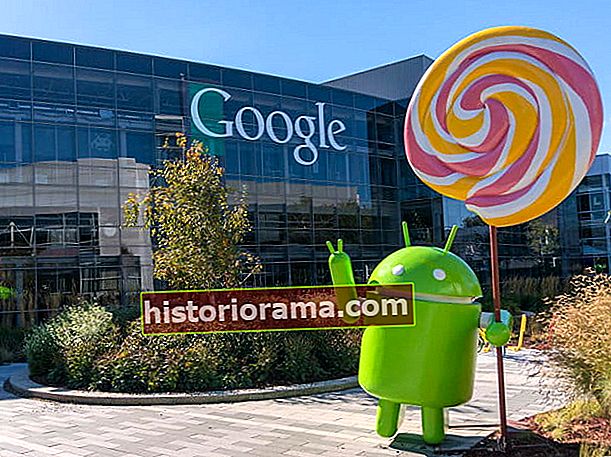 Iskanje poti
Iskanje poti
Navigacija je pri Androidu nekoliko drugačna. Google je s sistemom Android 10 preklopil na sistem za kretnje, ki uporablja gibe za navigacijo, na primer iOS 13. V vsaki različici Androida dostopate do osnovnih obvestil in hitrih nastavitev tako, da povlečete navzdol z vrha zaslona.
Če ima vaša naprava starejšo različico Androida, boste na dnu zaslona našli tri gumbe. Če uporablja Android 9.0 Pie, sta le dve. Ti gumbi so naslednji:
- Domov: To vas bo vedno pripeljalo do začetnega zaslona. Če se želite v naglici vrniti na začetni zaslon, pritisnite Domov. Tapnite in pridržite gumb Domov, da zaženete Google Assistant. Vedno je na sredini. V Androidu 9.0 Pie je to majhna ikona v obliki pastile namesto ikone v obliki doma, vendar počne isto.
- Nazaj: Gumb Nazaj je natanko takšen, kot se sliši. Če se želite vrniti za eno stran, raven ali en zaslon na tisto, kar ste pravkar gledali, tapnite gumb Nazaj. Uporabite ga lahko tudi za umik iz aplikacij. Običajno je na levi. To je prisotno tudi v Androidu 9.0 Pie, čeprav lahko povlečete tudi levo na desno, da skočite naravnost nazaj v svojo zadnjo uporabljeno aplikacijo.
- Najnovejše aplikacije ali večopravilnost: Tega gumba ne boste našli v Androidu 9.0 Pie ali novejših različicah, lahko pa do istega menija dostopate tako, da s dna zaslona povlečete navzgor. V meniju nedavnih aplikacij so predvidljivo dovolj nedavnih aplikacij. Če želite skočiti nazaj v aplikacijo, ki ste jo ravno uporabljali, to storite tako. Če želite hitro skočiti na prejšnjo aplikacijo, jo hitro tapnite dvakrat. V tem meniju lahko tudi izklopite aplikacije, tako da jih povlečete stran. Tu lahko preklopite v način razdeljenega zaslona, tako da v aplikaciji pritisnete in držite ta gumb. Aplikacija, v kateri ste, se bo premaknila na vrh, na dnu pa lahko izberete nedavno odprto aplikacijo.
Če uporabljate Android 10 - najnovejšo različico Androida - tega ne boste imeli. Namesto tega bo na dnu zaslona samo ena vrstica. To je nova navigacija s kretnjami za Android 10 in je precej podobna navigaciji s kretnjami v iOS 13.
- Odhod domov: Če povlečete navzgor z dna zaslona, se boste vrnili na začetni zaslon.
- Iti nazaj: Če povlečete z desne ali leve strani, se boste vrnili za eno stran, na primer gumb za nazaj.
- Odpiranje seznama nedavnih aplikacij: Če povlečete vzdolž vrstice na dnu, se hitro premikate med odprtimi aplikacijami, lahko pa tudi povlečete navzgor od spodaj in ustavite, da odprete seznam nedavnih aplikacij.
Namesto privzete nastavitve za začetni zaslon, kot je iPhone, bodo vaše aplikacije v Androidu shranjene v predalu za aplikacije. V Androidu imate lahko več domačih zaslonov in preprosto povlecite levo in desno, da se pomikate po njih. V spodnji vrstici vseh vaših začetnih zaslonov je običajno ikona z oznako »Aplikacije«, ki je v vedno prisotni postaji z drugimi običajnimi osumljenci, kot so Telefon, Stiki, Sporočila in Internet. Novejše naprave morda nimajo ikone aplikacij in morda boste morali preprosto povleči dock, da dostopite do vseh nameščenih aplikacij. Če želite bližnjico do aplikacije dodati neposredno na začetni zaslon, jo preprosto poiščite v predalu z aplikacijami, nato tapnite in pridržite ikono, dokler se ne sprosti in se spodaj prikaže začetni zaslon, nato pa jo spustite, kamor želite.
Vse, kar se zgodi v vašem telefonu, bo sprožilo obvestilo. Preprosto povlecite vrstico z obvestili z vrha zaslona, da preverite najnovejša obvestila. Lahko jih kliknete za več podrobnosti ali za ukrepanje. Povlecite jih navzdol, da jih razširite, če želite z njimi komunicirati, ne da bi šli v aplikacijo, kar je priročno pri večopravilnosti. Lahko jih zavržete tako, da jih povlečete stran ali tapnete jasno ikono, da se znebite vsega naenkrat.
Prilagajanje in gradniki
Ena največjih zanimivosti Androida je sposobnost prilagajanja pametnega telefona. Če želite prilagoditi videz telefona, lahko samo tapnete in zadržite prazen del začetnega zaslona, da se prikaže pojavni meni, ki vam omogoča nastavitev ozadja (vključno z animiranim ozadjem v živo), če želite. V številnih napravah Android boste videli tudi možnost dodajanja pripomočkov, aplikacij, bližnjic in map. Če želite ustvariti mapo, lahko eno ikono aplikacije spustite na drugo. Ozadje za zaklenjeni zaslon ali domači zaslon lahko spremenite tudi prek Nastavitve> Zaslon> Ozadje.
 Mark Jansen / Digitalni trendi
Mark Jansen / Digitalni trendi Pripomočki so majhna okna v posameznih aplikacijah, ki se lahko samodejno posodobijo in vam prikažejo nove informacije. To pomeni, da si lahko ogledate najnovejše vremenske napovedi, športne rezultate ali tvite, ne da bi morali vnesti dejansko aplikacijo. Vsaka aplikacija nima pripomočka, lahko pa tapnete in zadržite prazen del začetnega zaslona ter izberete pripomočke, da si ogledate svoje možnosti, ali pa pojdite v predal z aplikacijami in se pomaknite na večino novejših telefonov.
Če želite prilagoditi estetiko pametnega telefona, raziščite svet lansirnih naprav. Na voljo so različni videzi in slogi, pogosto popolnoma brezplačni. Nekaj priljubljenih zaganjalnikov za začetek sta Nova Launcher in GO Launcher EX.
Aplikacije
Čeprav je Play Store prehitel Appleovo trgovino z aplikacijami, ko gre za velike številke, ne gre zanikati, da je v iOS-u več kakovostnih, izpopolnjenih aplikacij in iger. Zaradi potencialne stopnje dobička za razvijalce (ki v povprečju ostaja pri iOS višja, ker ljudje porabijo več denarja za aplikacije) se bo večina novih aplikacij in iger najprej začela na iPhoneu. Dobra novica je, da se vrzel odpravlja in da bo velika večina velikih aplikacij in iger, ki ste jih poznali in ljubili na svojem iPhoneu, na voljo za Android. Ugotovili boste tudi, da so aplikacije in igre na splošno na platformi Android cenejše in večji delež brezplačnih.
 Simon Hill / Digitalni trendi
Simon Hill / Digitalni trendi Za začetek si oglejte naše najboljše aplikacije za Android in najboljše krožne igre za Android. Z Androidom niste prisiljeni uporabljati nabora privzetih aplikacij. Dejansko boste podvojene funkcije običajno našli v vnaprej nameščenih Googlovih aplikacijah in aplikacijah proizvajalcev ali operaterjev. Za to delo lahko preprosto izberete tistega, ki vam je najbolj všeč, ali pa namestite drugo možnost. Ko imate več aplikacij, ki lahko opravijo nalogo, se prikaže pojavno okno, ki vas vpraša, katero želite uporabiti (lahko označite Nenehno da bo to privzeto).
Ko želite preveriti celoten seznam aplikacij, pojdite na Nastavitve> Aplikacije. Lahko odstranite aplikacije, Počistiti začasni pomnilnik ali Počisti podatkein preglejte dovoljenja za aplikacije na tem zaslonu (onemogočite lahko tudi bloatware, ki ga ne uporabljate). Najdete, da se bodo posodobitve aplikacij občasno pojavile v vrstici z obvestili ali pa vstopite v Trgovino Play in tapnite Meni, in izberite Moje aplikacije posodobiti vse naenkrat. Če ugotovite, da prejemate preveč nadležnih obvestil iz določenih aplikacij ali iger, si lahko vedno ogledate naš vodnik, kako izklopiti obvestila.
Lajšanje skrbi

Vsaka kritika Androida se nanaša na enake potencialne težave. Nekatere stvari bi vas lahko zadržale, da bi zapustili Appleov obzidan vrt, vendar so ta vprašanja včasih pretirana. Obstajajo tudi načini za odpravo teh pomislekov.
Razdrobljenost: Vprašanje drobljenja je veliko, vendar verjetno ne bo vplivalo na vašo izkušnjo s sistemom Android. Obstaja ogromna izbira naprav Android, ki poganjajo različne različice platforme, glavna težava pa so posodobitve.V nasprotju z Appleom Google ne more samo potisniti posodobitve za vsako napravo Android. Proizvajalec in prevoznik imata besedo in včasih stvari zadržujeta. Prav tako lahko pride do težav z uporabniškimi vmesniki proizvajalca, kot sta Samsungov One UI in HTC-jev Sense UI. V praksi večina najboljših telefonov dobi posodobitve dokaj hitro. Če želite zajamčene hitre posodobitve, se odločite za Googlovo napravo, na primer Pixel 4 ali Pixel 4 XL. Kar zadeva aplikacije, Trgovina Play ne dovoljuje namestitve nezdružljivih aplikacij.
Zlonamerna programska oprema: Vsak dan je nov članek, ki opozarja na spekter zlonamerne programske opreme v Androidu. Kot najbolj priljubljena mobilna platforma bo Android neizogibno tarča, vendar je razmeroma enostavno ostati varen. Razmislite o namestitvi ene izmed najboljših varnostnih aplikacij za Android in ne nameščajte aplikacij zunaj Trgovine Play, zato verjetno ne boste naleteli na škodljivo programsko opremo.
Stabilnost: Zgodnje različice Androida so bile nagnjene k zrušitvam in zaostankom - a na srečo so se časi spremenili. Od posodobitev programske opreme do novih naprav, opremljenih s funkcijami, je Android zdaj vodilni v dirki OS pametnih telefonov. Toda zgodovina platforme si ni prislužila velikega ugleda. Dejstvo, da lahko za delček cene iPhona kupite pametne telefone Android z razmeroma nizkimi specifikacijami, je vplivalo tudi na zaznavanje blagovne znamke. Za primerno primerjavo morate jabolka enačiti z jabolki. Ali pa v tem primeru primerjajte vrhunski pametni telefon Android s primerljivo ceno in iPhone. Najnovejše različice Androida so hitre in gladke, najnovejši pametni telefoni Android pa se lahko pri zmogljivosti ujemajo ali celo občasno z iPhoneom. Google si je tudi neutrudno prizadeval za izboljšanje stabilnosti in zmogljivosti nižjega razreda strojne opreme s sistemoma Android One in Android Go.
Dodatne možnosti: ukoreninjenje in drugi nasveti
Z Androidom imate možnost ukoreninjenja, ki vam omogoča širši dostop do vaše naprave. Rooting vam omogoča, da prilagodite popolnoma vse v svojem telefonu, kar je idealno za nadzornike in perfekcioniste. Vendar obstajajo tveganja in za večino ljudi to ni priporočljivo. O prednostih in slabostih ter o tem, kako to storiti, razpravljamo v priročniku o tem, kako izkoreniniti vodnik za telefon Android. Imamo 10 najboljših aplikacij za ukoreninjene telefone s sistemom Android, ki vam bodo pomagale tudi pri vas.
Če niste prepričani, katero napravo kupiti za prehod, si oglejte našo najboljšo ponudbo pametnih telefonov Android. Za povsem nove uporabnike Androida vam bo naš vodnik za začetnike pomagal pri nadaljnjem spoznavanju. Na voljo imamo tudi vrsto drugih vodnikov za Android, vključno z vsemi, od blokiranja klicev v telefonu Android do brisanja naprave Android do uporabe temnega načina. Prav tako boste našli veliko nasvetov in člankov o odpravljanju težav za priljubljene naprave Android, zato si oglejte.
Na prvi pogled zamenjava iPhona za Android morda ne zveni idealno. Bolj ko boste izvedeli o napravah Android - in raziskovali njihove številne funkcije - lažje bo preklopiti. Morda se sprašujete, zakaj prej niste zamenjali (ali povečali) Androida.
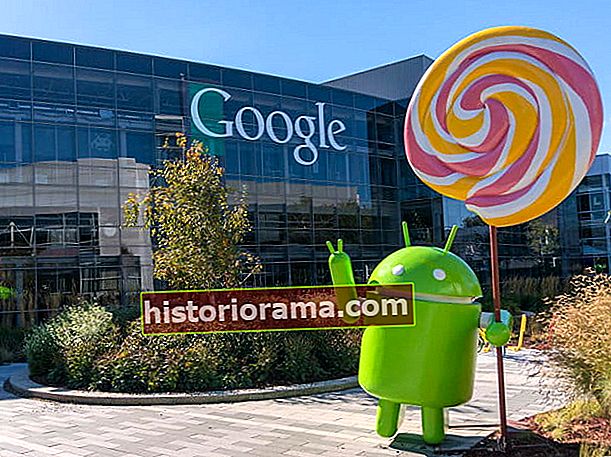 Iskanje poti
Iskanje poti
